Wprowadzenie
Niezawodny MacBook wykazujący nietypowe zachowania, takie jak brak przejścia w tryb uśpienia lub pozostania w nim, może przejść od drobnej niedogodności do poważnego rozproszenia. Problemy te nie tylko zakłócają produktywność, ale także narażają na szwank trwałość urządzenia. Identyfikacja źródła tych awarii jest kluczowa dla skutecznego rozwiązywania problemów. Poprawiając je, możesz zwiększyć wydajność i przedłużyć żywotność Maka.
Stworzony, aby oszczędzać energię, tryb uśpienia w Macu pozwala również na kontynuowanie działań w tle. Jednak połączenie problemów z oprogramowaniem i sprzętem może zakłócać jego funkcjonowanie. Przed rozpoczęciem szczegółowego rozwiązywania problemów warto poznać podstawy trybu uśpienia w MacBooku. Ta wiedza pozwoli Ci rozpoznać objawy i pewnie radzić sobie z tymi wyzwaniami.

Zrozumienie trybu uśpienia MacBooka
Tryb uśpienia w MacBooku to stan oszczędzający energię zaprojektowany w celu minimalizacji zużycia energii przy jednoczesnym zachowaniu bieżącego stanu systemu. Tryb uśpienia wyłącza ekran i inne elementy sprzętowe, umieszczając je w stanie niskiego zużycia energii, co pozwala użytkownikom szybko wznawiać zadania bez pełnego restartu urządzenia.
Przejście w tryb uśpienia może być zarówno automatyczne, jak i ręczne, w zależności od wstępnie zdefiniowanych ustawień. Zakłócenia w tym procesie mogą wynikać z wadliwych komponentów lub nieprawidłowo skonfigurowanych ustawień oprogramowania. Rozpoznanie objawów nieprawidłowości trybu uśpienia staje się kluczowe dla diagnozy głównej przyczyny.
Typowe objawy problemów z trybem uśpienia
MacBooki napotykające problemy z trybem uśpienia mogą wykazywać kilka charakterystycznych objawów, które pomogą w śledzeniu potencjalnych przyczyn:
- Ekran pozostaje włączony po zamknięciu pokrywy: Wyraźny znak, że Twój Mac nie przechodzi w tryb uśpienia.
- Częste wybudzanie: Niekontrolowane wybudzenia prowadzą do wyczerpania baterii i zakłóceń.
- Nie reagujący przycisk usypiania: Standardowe skróty lub przycisk zasilania mogą nie aktywować zamierzonego trybu uśpienia.
Zrozumienie tych objawów pozwala ocenić, czy problem leży w sferze oprogramowania czy sprzętu. W zależności od obserwacji, można skierować uwagę na konkretne obszary w celu skutecznego rozwiązywania problemów.
Przyczyny i rozwiązania związane z oprogramowaniem
Częste nieprawidłowości w ustawieniach trybu uśpienia często wiążą się z anomaliami związanymi z oprogramowaniem. Oto szczegółowa analiza potencjalnych przyczyn i ich rozwiązań.
Interferencja aplikacji
Aplikacje działające w tle mogą utrudniać funkcję uśpienia Maka. Aplikacje te mogą kontynuować wykonywanie zadań, które utrudniają proces usypiania.
- Rozwiązanie: Zweryfikuj wszelkie aktywne aplikacje w tle. Skorzystaj z Monitora aktywności, aby zidentyfikować procesy i zakończyć zbędne, zwłaszcza jeśli intensywnie wykorzystują procesor.
Ustawienia preferencji systemowych
Nieprawidłowo skonfigurowane preferencje Oszczędzania Energii mogą znacząco wpłynąć na tryb uśpienia.
- Rozwiązanie: Odwiedź Preferencje systemowe > Oszczędzanie Energii. Sprawdź ustawienia dla działania baterii i zasilacza. Upewnij się, że opcje takie jak „Zapobiegaj automatycznemu usypianiu komputera, gdy ekran jest wyłączony” są odznaczone.
Aktualizacje macOS
Problemy z usypianiem mogą wynikać również z przestarzałego oprogramowania lub usterek w nowszych aktualizacjach.
- Rozwiązanie: Utrzymuj bieżący stan macOS. Sprawdź dostępne aktualizacje, przechodząc do Preferencji systemowych > Aktualizacja oprogramowania. Odświeżenie oprogramowania może złagodzić usterki wpływające na funkcjonowanie trybu uśpienia.
Po podjęciu interwencji związanych z oprogramowaniem, ważne jest ocenienie jakichkolwiek problemów sprzętowych przyczyniających się do problemów z trybem uśpienia.
Przyczyny i rozwiązania związane ze sprzętem
Gdy zmiany w oprogramowaniu okazują się niewystarczające, konieczne staje się zbadanie awarii sprzętu. Oto przegląd potencjalnych utrudnień sprzętowych i rozwiązań.
Problemy z urządzeniami peryferyjnymi
Zewnętrzne urządzenia mogą czasami blokować przejście MacBooka w tryb uśpienia.
- Rozwiązanie: Odłącz wszystkie urządzenia peryferyjne, w tym dyski USB, monitory i adaptery. Jeśli problem zostanie rozwiązany, podłączaj urządzenia jedno po drugim, aby zidentyfikować winnego sprzętu.
Problemy z akumulatorem i ładowarką
Uszkodzone akumulatory lub ładowarki mogą zakłócać tryb uśpienia.
- Rozwiązanie: Przetestuj swojego Maka z inną kompatybilną ładowarką, aby sprawdzić, czy problem nadal występuje. Sprawdź stan akumulatora przez Informacje o systemie > Zasilanie.
Wewnętrzne awarie sprzętu
Wewnętrzne usterki, być może w płycie logicznej lub czujnikach, mogą być przyczynowe.
- Rozwiązanie: Przetestuj wewnętrzne problemy sprzętowe, resetując Kontroler Zarządzania Systemem (SMC) lub przeglądając pod kątem specyficznych usterek sprzętowych Maka. Jeśli nieskuteczne, może być konieczna profesjonalna ocena.
Po opanowaniu aspektów związanych ze sprzętem, zaawansowane rozwiązanie problemów może dodatkowo złagodzić uporczywe komplikacje trybu uśpienia.

Zaawansowane techniki rozwiązywania problemów
Dla nieustających problemów, konieczne mogą być bardziej skomplikowane metody diagnostyczne i rozwiązywania problemów.
Resetowanie SMC i NVRAM
SMC i NVRAM kontrolują wiele funkcji związanych z zasilaniem w MacBooku.
- Jak to zrobić: Postępuj zgodnie z przewodnikiem Apple dostosowanym do modelu Twojego Maka, aby zresetować SMC/NVRAM. Ta prosta procedura może rozwiązać wiele niespójności w zarządzaniu zasilaniem.
Wykorzystanie poleceń Terminala do diagnostyki
Polecenia terminala oferują wgląd w procesy zakłócające tryb uśpienia.
- Jak to zrobić: Otwórz Terminal i wykonaj
pmset -g assertionsdla listy blokad uśpienia. Przejrzyj te procesy, aby wprowadzić odpowiednie poprawki lub zamknięcia.
Te zaawansowane działania to końcowe kroki przed skorzystaniem z profesjonalnej pomocy. Uporczywe problemy z trybem uśpienia mogą wymagać specjalistycznej wiedzy.
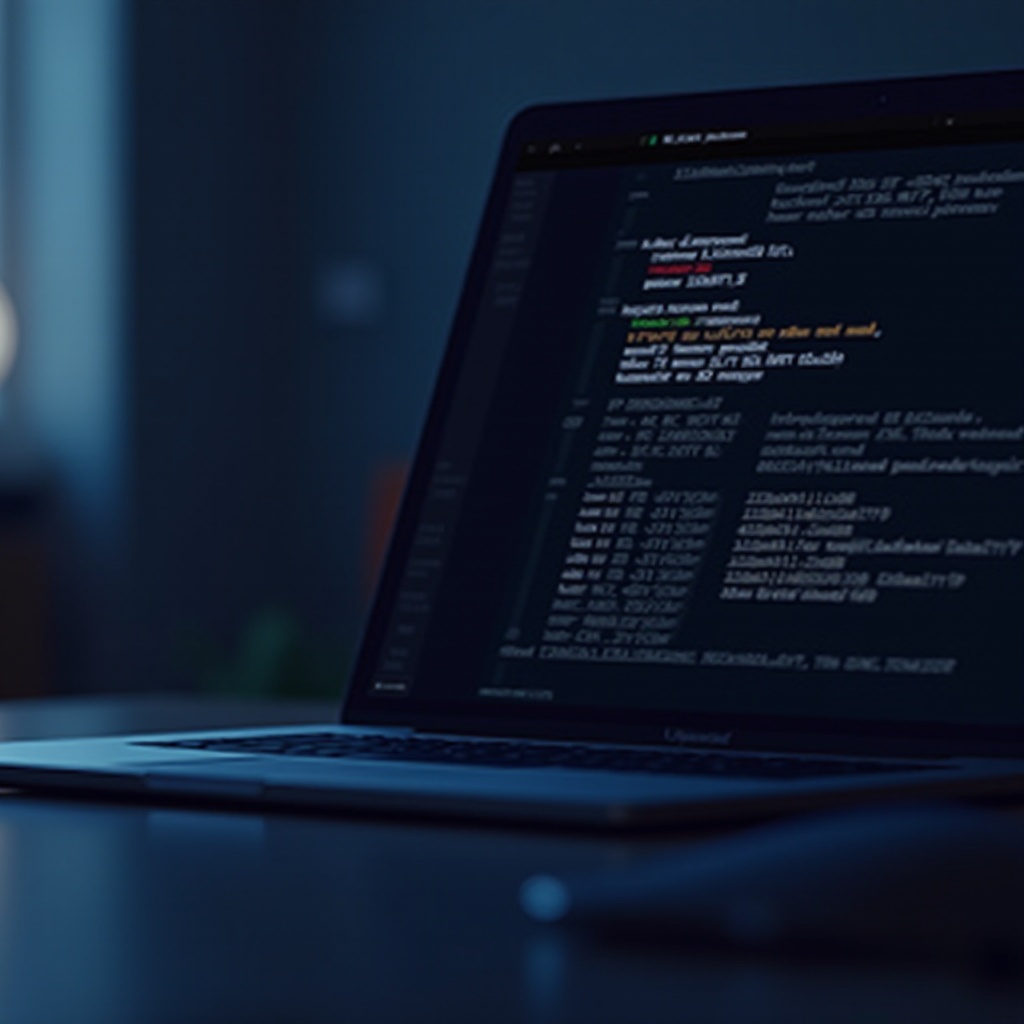
Kiedy szukać pomocy profesjonalnej
Jeśli problemy z trybem uśpienia Twojego MacBooka utrzymują się po zastosowaniu tych strategii rozwiązywania problemów, rozważ skonsultowanie się z ekspertem. Ciągłe problemy sprzętowe lub skomplikowane problemy z oprogramowaniem często wymagają profesjonalnej inspekcji. Autoryzowane centra serwisowe mogą zapewnić kompleksową diagnostykę, aby zidentyfikować dokładną przyczynę i zasugerować optymalne rozwiązania.
Podsumowanie
Komplikacje z trybem uśpienia MacBooka mogą wynikać z niezliczonych przyczyn oprogramowania i sprzętu. Poprzez systematyczną identyfikację objawów, badanie typowych przyczyn i stosowanie omawianych rozwiązań, większość problemów z trybem uśpienia można skutecznie rozwiązać. Niezależnie od tego, czy są to proste regulacje, czy wymagające specjalistycznej interwencji, wybór odpowiednich kroków zapewnia, że Mac utrzyma maksymalną wydajność.
Często Zadawane Pytania
Dlaczego mój MacBook Pro pozostaje włączony po zamknięciu pokrywy?
Aplikacje lub ustawienia mogą uniemożliwiać przejście w tryb uśpienia po zamknięciu pokrywy. Sprawdź ustawienia Energy Saver i działające procesy w tle, aby zidentyfikować zakłócenia.
Jaka jest różnica między trybem uśpienia a wyłączeniem na Macu?
Tryb uśpienia zapisuje stan przy niskim zużyciu energii; wybudzanie jest szybkie. Wyłączenie zamyka wszystkie aplikacje i wyłącza zasilanie, wymagając pełnego uruchomienia z większym zużyciem energii.
Jak mogę sprawdzić, które aplikacje uniemożliwiają mojemu Macowi przejście w tryb uśpienia?
Użyj polecenia Terminala `pmset -g assertions`, aby wymienić aktywne procesy uniemożliwiające uśpienie. Przeglądaj i zarządzaj niepożądanymi aplikacjami lub ustawieniami odpowiednio.
